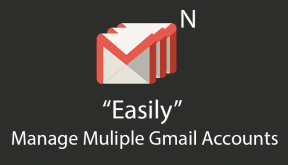كيفية استخدام WhatsApp Web للكمبيوتر الشخصي: الأسئلة الشائعة والدليل الكامل
منوعات / / November 29, 2021
WhatsApp ، خدمة المراسلة المجانية الرائدة في العالم ، لديها تطبيق صغير أنيق لأجهزة الكمبيوتر تسمى WhatsApp Web بصرف النظر عن WhatsApp Messenger.
هذا التطبيق هو امتداد لخدمات WhatsApp ، مما يسمح للمستخدمين بالكتابة والدردشة بحرية أكبر باستخدام جهاز كمبيوتر بدلاً من هاتف به لوحة مفاتيح ضيقة.

من خلال تقديم خدماته إلى الويب ، أزال WhatsApp Web مشكلتين يواجههما المستخدمون العاديون. في حين أنها مستقلة عن أي منصة ، مما يعني أن أي شخص لديه امتداد Windows أو Mac أو Linux يمكن للنظام استخدام هذه الخدمة ، لا تزال هناك بعض الأسئلة الحقيقية التي يطرحها المستخدمون بخصوص هذه الخدمة.
هنا قمنا بإدراج بعض الأسئلة المتداولة حول كيفية استخدام WhatsApp Web للكمبيوتر الشخصي.
س. ما هو WhatsApp Web؟
أ. WhatsApp Web هو اسم خدمة عبر الإنترنت من خلال تطبيق المراسلة المجاني الشهير ، WhatsApp ، والذي يسمح لمستخدميه بالدردشة مع مستخدمي WhatsApp الآخرين باستخدام متصفح الإنترنت على سطح المكتب.

لا يعد هذا التطبيق بأي حال من الأحوال بديلاً عن تطبيق WhatsApp للهاتف المحمول المتاح للأجهزة ، بما في ذلك على سبيل المثال لا الحصر Android و iOS. وقد تم تصميمه ليوفر قابلية استخدام أفضل وسهولة في الاستخدام بفضل استخدام جهاز كمبيوتر.
نظرًا لأنه تطبيق ويب ، فلن تحتاج إلى تحديثه. تحصل دائمًا على أحدث إصدار من التطبيق.
س. أين يمكنني الحصول على تطبيق WhatsApp Web؟
أ. WhatsApp Web هو تطبيق عبر الإنترنت ، يمكن الوصول إليه من خلال زيارة عنوان الويب التالي.

س. هل يمكنني استخدام WhatsApp Web بدون هاتف؟
أ. لا ، لا يمكنك استخدام WhatsApp Web بدون هاتف. على الرغم من أنها خدمة عبر الإنترنت فقط ، لا يزال المستخدمون بحاجة إلى هاتف نشط به الاتصال بشبكة الإنترنت لجعل WhatsApp Web يعمل.

يلزم وجود هاتف به اتصال إنترنت نشط لكي يعمل WhatsApp Web ولتتمكن من إرسال الرسائل.
هذا للاستفادة من ملفات التشفير من طرف إلى طرف حيث يتم تشفير الرسائل من جهاز المرسل ولا يمكن فك تشفيرها إلا من قبل المتلقي المقصود. أيضًا ، يتم إرسال الرسائل من نفس رقم الهاتف المسجل ، والذي لا يمكن الوصول إليه بهاتف يعمل.
س. كيفية تنزيل WhatsApp Web على جهاز الكمبيوتر الخاص بي؟
أ. لا يمكنك تنزيل WhatsApp Web على جهاز الكمبيوتر الخاص بك. إنها خدمة عبر الإنترنت فقط ، ويمكن الوصول إليها من خلال زيارة الرابط الموضح أعلاه. يمكنك أيضًا استخدام google WhatsApp Web.

حتى مع ذلك ، إذا كنت تريد تطبيقًا لجهاز الكمبيوتر الخاص بك ، فهناك تطبيقات مخصصة متاحة لأنظمة Windows و Mac. يمكن تنزيلها هنا.
على الرغم من تثبيت تطبيق سطح المكتب وتشغيله على جهاز الكمبيوتر الخاص بك ، فستكون هناك حاجة إلى هاتف به اتصال إنترنت نشط لإرسال الرسائل واستلامها.
س. كيفية تسجيل الدخول إلى WhatsApp Web؟
أ. يمكن إجراء تسجيل الدخول إلى WhatsApp Web ببساطة عن طريق توجيه هاتفك الذي تم تكوين حساب WhatsApp عليه ، إلى رمز الاستجابة السريعة يظهر على صفحة الويب.

اتبع هذه الخطوات لتسجيل الدخول إلى WhatsApp Web:
1. افتح تطبيق WhatsApp على هاتفك.
2. افتح إعدادات وانتقل لأسفل إلى WhatsApp Web.
3. ستفتح الشاشة التالية الماسح الضوئي للكاميرا. قم الآن بزيارة عنوان الويب التالي الوارد أعلاه وقم بمسح رمز الاستجابة السريعة الموجود عليه.
4. بمجرد الانتهاء ، ستجلب الخدمة ملف محادثات WhatsApp وتقديمه على جهاز الكمبيوتر الخاص بك.
س. هل يمكنني إجراء مكالمة فيديو على WhatsApp Web؟
أ. لا ، لا يمكن إجراء مكالمة باستخدام WhatsApp Web. لا يزال بإمكانك إرسال رسائل صوتية باستخدام تطبيق الويب على أي من أنظمة Windows أو Mac. ما عليك سوى الضغط على رمز الميكروفون في الزاوية اليمنى السفلية لتسجيل رسالتك وإرسالها.

ومع ذلك ، إذا كنت لا تزال ترغب في ذلك إجراء مكالمة، يمكنك استخدام تطبيق WhatsApp على هاتفك الذكي الذي يعمل بنظام Android أو iOS. يمكنك أيضًا تنزيل تطبيق سطح المكتب لإجراء مكالمات WhatsApp من جهاز الكمبيوتر الخاص بك.
س. كيف أحصل على إخطارات من WhatsApp Web؟
أ. الحصول على إشعارات من WhatsApp Web أمر بسيط للغاية. كل ما عليك فعله هو الانتقال إلى اللافتة الزرقاء أعلى قائمة الدردشة بعد تسجيل الدخول.

من هناك ، حدد ملف قم بتشغيل إشعارات سطح المكتب اختيار. بمجرد الانتهاء ، سيتم إعلامك عندما يرسل لك أي شخص رسالة WhatsApp.
س. هل WhatsApp Web متاح لأجهزة iPhone؟
أ. نعم ، WhatsApp Web متاح لمستخدمي iPhone. من أجل الوصول إلى هذا ، كل ما عليك القيام به هو تسجيل الدخول إلى https://web.whatsapp.com/ من سطح المكتب. تأكد من أن لديك حساب WhatsApp يعمل على iPhone قبل استخدام الكمبيوتر.

اتبع هذه الخطوات لاستخدام WhatsApp Web مع Apple iPhone.
1. افتح تطبيق WhatsApp على هاتفك.
2. افتح إعدادات وانتقل لأسفل إلى WhatsApp Web.
3. ستفتح الشاشة التالية الماسح الضوئي للكاميرا. الآن ، قم بزيارة عنوان الويب التالي https://web.whatsapp.com/ ثم امسح رمز الاستجابة السريعة ضوئيًا منه.
4. بمجرد الانتهاء من ذلك ، ستقوم الخدمة بجلب محادثات WhatsApp الخاصة بك وتقديمها على جهاز الكمبيوتر الخاص بك.
س. كيف يختلف WhatsApp Web على Android عن iPhone؟
أ. WhatsApp Web على Android مشابه تمامًا لتلك المتوفرة على Apple iPhone.

WhatsApp Web هو تطبيق ويب يعمل بشكل مستقل دون أي نظام أساسي. يعمل بسلاسة مع بلاك بيري, هاتف ويندوزوحتى نوكيا S40 أنظمة التشغيل.
قد يكون تطبيق هواتف Android مختلفًا بعض الشيء ويمكن أن يكون كذلك تم تنزيله من متجر Google Play.
كل شيء على الويب
WhatsApp Web هو تطبيق قائم على السحابة يعمل عبر جميع منصات الويب. تم تصميم التطبيق لاستخدامه على جهاز الكمبيوتر لغرض بسيط هو تقديم طريقة سلسة للمراسلة مع راحة كبيرة الكتابة والتنقل.

بالنسبة لأولئك الذين يريدون وظائف إضافية ، يمكنهم تنزيل تطبيق إصدار سطح المكتب المخصص ليتمكنوا من إجراء مكالمات والقيام بالمزيد باستخدام خدمات WhatsApp Web.
هل WhatsApp Web أفضل أم أسوأ من تطبيق الهاتف المحمول؟ اسمحوا لنا أن نعرف في التعليقات حول تجربتك.